در بسیاری از ادارات و شرکت ها، نیاز به ارسال سریع مدارک و اسناد وجود دارد. یکی از امکانات کاربردی دستگاه های کپی مدرن، قابلیت اسکن مستقیم به ایمیل در دستگاه کپی است. این قابلیت به شما کمک می کند بدون نیاز به انتقال فایل به کامپیوتر یا فلش، فایل اسکن شده را مستقیماً به ایمیل فرد موردنظر بفرستید. چنین امکانی علاوه بر صرفه جویی در زمان، باعث افزایش بهره وری در محیط کاری می شود. در ادامه این مطلب، به صورت گام به گام مراحل تنظیم و استفاده از این قابلیت را توضیح می دهیم. همچنین مشکلات احتمالی و راه حل های آن ها را بررسی خواهیم کرد.
اگر به دنبال روشی ساده تر و سریع تر برای ارسال اسناد هستید، استفاده از ارسال مستقیم فایل اسکن به ایمیل با دستگاه کپی بهترین گزینه است. در بخش های بعدی، آموزش کامل این فرآیند و نکات مهمی که باید هنگام استفاده رعایت کنید، شرح داده می شود.

برای تعمیر دستگاه کپی خود در سریع ترین زمان ممکن و گارانتی معتبر، با ما تماس بگیرید.
آموزش مرحله به مرحله اسکن مستقیم به ایمیل در دستگاه کپی
برای استفاده از قابلیت اسکن مستقیم به ایمیل در دستگاه کپی ابتدا باید دستگاه به شبکه متصل باشد. این اتصال معمولاً از طریق کابل شبکه یا وای فای انجام می شود. در مرحله بعد وارد بخش تنظیمات دستگاه شوید و ایمیل فرستنده را به عنوان حساب پیش فرض ثبت کنید. سپس می توانید گیرنده را وارد کنید یا از دفترچه آدرس دستگاه استفاده نمایید.
پس از قرار دادن سند روی شیشه یا فیدر، گزینه اسکن به ایمیل را انتخاب کنید و دکمه استارت را بزنید. فایل اسکن شده به صورت خودکار به ایمیل مقصد ارسال می شود. اگر نیاز داشتید، می توانید کیفیت و فرمت فایل خروجی را از تنظیمات تغییر دهید. این روش به ویژه برای اداراتی که روزانه حجم زیادی از مدارک را جابجا می کنند بسیار کارآمد است. در واقع با چند کلیک ساده، فرآیندی که قبلاً چند دقیقه زمان می برد، در کمتر از چند ثانیه انجام خواهد شد.
مزایا و کاربردهای اسکن مستقیم به ایمیل در دستگاه کپی
قابلیت اسکن مستقیم به ایمیل در دستگاه کپی مزایای زیادی برای کاربران دارد. یکی از مهم ترین مزایا، صرفه جویی در زمان و حذف مراحل اضافی است. شما دیگر نیازی به ذخیره فایل روی فلش یا ارسال آن از طریق کامپیوتر ندارید. این ویژگی همچنین امنیت بیشتری ایجاد می کند؛ زیرا فایل اسکن شده بلافاصله به ایمیل مقصد منتقل می شود و احتمال گم شدن یا تغییر آن کاهش می یابد. از نظر کاربردی، این قابلیت برای ادارات دولتی، شرکت های خصوصی، مراکز آموزشی و حتی مراکز درمانی بسیار ارزشمند است.
ارسال مستقیم مدارک مالی، گزارش های آموزشی یا پرونده های پزشکی به ایمیل در کمترین زمان، روند کاری را ساده تر می کند. علاوه بر این، امکان انتخاب فرمت فایل خروجی مانند PDF یا JPEG باعث می شود کاربران با توجه به نیاز خود، فایل مناسب تری دریافت کنند. همه این عوامل باعث شده اند این قابلیت یکی از ویژگی های اصلی دستگاه های کپی مدرن باشد.

راهنمای ارسال مستقیم فایل اسکن به ایمیل با دستگاه کپی
برای استفاده از قابلیت ارسال مستقیم فایل اسکن به ایمیل با دستگاه کپی باید چند مرحله ساده را دنبال کنید. ابتدا مطمئن شوید دستگاه به اینترنت یا شبکه داخلی سازمان متصل است. سپس وارد تنظیمات شوید و یک آدرس ایمیل معتبر برای ارسال پیام ها ثبت کنید. در مرحله بعد، سند خود را در دستگاه قرار دهید و از منوی اسکن، گزینه ارسال به ایمیل را انتخاب کنید. حالا کافی است آدرس گیرنده را وارد کرده و فرآیند را شروع کنید.
این روش باعث می شود در کمترین زمان، فایل اسکن شده به صورت اتوماتیک در صندوق ورودی گیرنده قرار گیرد. بسیاری از مدل های جدید دستگاه های کپی امکان ذخیره چندین آدرس ایمیل را دارند تا نیازی به وارد کردن دستی آدرس ها در هر بار استفاده نباشد. همچنین می توانید تنظیمات رزولوشن و فرمت خروجی را به دلخواه تغییر دهید. این قابلیت یک ابزار کاربردی برای صرفه جویی در وقت و افزایش بهره وری است.
تنظیمات اولیه برای فعال سازی قابلیت اسکن به ایمیل
برای راه اندازی قابلیت اسکن مستقیم به ایمیل در دستگاه کپی ابتدا باید به بخش تنظیمات شبکه دستگاه وارد شوید. در این قسمت، آدرس سرور SMTP (سرویس ارسال ایمیل) را وارد کنید. معمولاً این اطلاعات از طریق سرویس دهنده ایمیل شما قابل دریافت است. سپس نام کاربری و رمز عبور ایمیل سازمانی یا شخصی خود را ثبت کنید. بعد از ذخیره این اطلاعات، دستگاه قادر خواهد بود ایمیل ها را به طور مستقیم ارسال کند. گام بعدی تنظیم فرمت فایل خروجی است که می تواند PDF، TIFF یا JPEG باشد.
همچنین می توانید اندازه فایل را مشخص کنید تا حجم آن برای ارسال ایمیل مناسب باشد. برخی دستگاه ها امکان رمزگذاری فایل ها را نیز دارند که امنیت بیشتری فراهم می کند. با انجام این تنظیمات اولیه، قابلیت اسکن به ایمیل فعال شده و شما می توانید به راحتی اسناد خود را ارسال کنید. این کار فقط یک بار نیاز به پیکربندی دارد و دفعات بعد بدون تغییر انجام می شود.
خطاهای رایج هنگام اسکن به ایمیل و روش رفع آن ها
گاهی هنگام استفاده از قابلیت اسکن مستقیم به ایمیل در دستگاه کپی ممکن است با خطاهایی رو به رو شوید. یکی از خطاهای رایج، عدم اتصال دستگاه به اینترنت یا شبکه است که معمولاً با بررسی کابل یا تنظیمات وای فای رفع می شود. خطای دیگر مربوط به تنظیمات SMTP است؛ اگر آدرس یا رمز عبور اشتباه وارد شده باشد، ایمیل ارسال نمی شود. در برخی موارد، حجم بالای فایل اسکن شده باعث می شود ایمیل ارسال نشود. برای حل این مشکل می توانید کیفیت یا رزولوشن اسکن را کاهش دهید.
همچنین اگر آدرس ایمیل گیرنده به اشتباه نوشته شود، فرآیند ارسال ناموفق خواهد بود. در این شرایط بررسی مجدد آدرس ضروری است. در برخی دستگاه ها خطاهای امنیتی نیز رخ می دهد که معمولاً با به روزرسانی نرم افزار یا وارد کردن صحیح رمز عبور رفع می شود. آشنایی با این خطاها و راهکارها باعث می شود روند کاری شما بدون وقفه ادامه یابد.
مقایسه قابلیت اسکن به ایمیل با سایر روش های ارسال فایل
قابلیت اسکن مستقیم به ایمیل در دستگاه کپی نسبت به روش های سنتی ارسال فایل، برتری های زیادی دارد. در گذشته کاربران مجبور بودند ابتدا فایل اسکن شده را روی فلش یا هارد ذخیره کنند و سپس با استفاده از کامپیوتر آن را به ایمیل ارسال کنند. این کار علاوه بر زمان بر بودن، احتمال خطا یا گم شدن فایل را افزایش می داد. در مقابل، اسکن مستقیم به ایمیل فرآیند انتقال سند را به صورت آنی انجام می دهد. همچنین از نظر امنیتی قابل اعتمادتر است؛ زیرا فایل بدون واسطه به مقصد می رسد.
البته روش های دیگر مانند استفاده از حافظه USB یا شبکه داخلی هنوز هم کاربرد دارند، به ویژه در مواقعی که دسترسی به اینترنت وجود ندارد. اما برای محیط های کاری پرترافیک که نیاز به سرعت و دقت دارند، قابلیت اسکن به ایمیل بهترین انتخاب محسوب می شود. این ویژگی ترکیبی از سرعت، امنیت و سادگی است که باعث می شود بر سایر روش ها برتری داشته باشد.
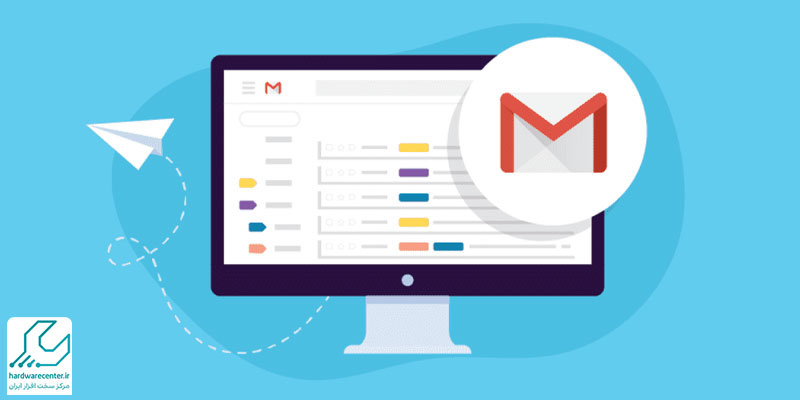
نکات امنیتی مهم در استفاده از اسکن مستقیم به ایمیل
استفاده از قابلیت اسکن مستقیم به ایمیل در دستگاه کپی اگرچه سریع و کاربردی است، اما باید به مسائل امنیتی آن نیز توجه شود. اولین نکته انتخاب رمز عبور قوی برای ایمیل فرستنده است تا از دسترسی غیرمجاز جلوگیری شود. همچنین بهتر است به جای ایمیل های شخصی از حساب های سازمانی استفاده کنید تا مدیریت و کنترل دسترسی ها راحت تر باشد. برخی دستگاه های کپی امکان رمزگذاری روی فایل های PDF را فراهم می کنند که یک لایه امنیتی اضافه ایجاد می کند.
محدود کردن دسترسی کاربران به بخش تنظیمات دستگاه نیز اهمیت زیادی دارد، زیرا تغییر در پیکربندی SMTP می تواند مشکلات امنیتی ایجاد کند. توصیه می شود به طور منظم گزارش های ارسال ایمیل بررسی شود تا از صحت انتقال اطلاعات اطمینان حاصل گردد. رعایت این نکات امنیتی، خطرات احتمالی را به حداقل رسانده و باعث می شود انتقال اسناد حساس با آرامش بیشتری انجام شود.



